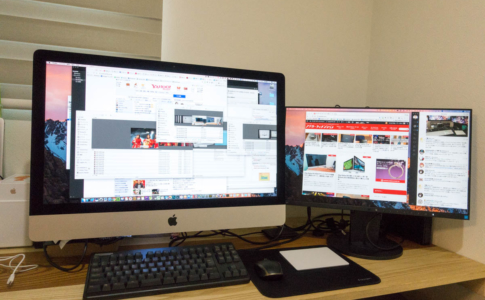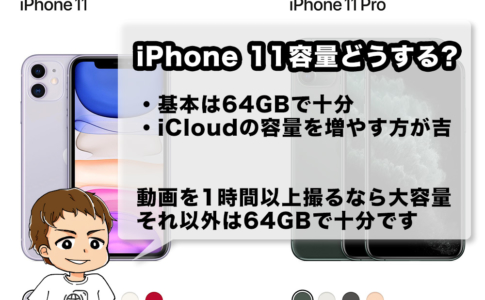2019年4月に「Mac mini 2018」を友人から譲り受けた(購入した)。
詳しい経緯は以下の記事を参考にして欲しいが、「27インチiMac(late 2015)」から「Mac mini 2018」へスイッチした理由は主に3点。
- 災害発生を考慮して、でかくて重いiMacは故障リスクが高いと感じた
- 「Thunderbolt 3」のワンケーブルソリューションを試したかった
- メモリ64GBの変態Mac miniを友人が「余らせていた」
その後、メインPCは「16インチMacBook Pro」に変わり、2026年1月時点ではサブPCという位置付けになっているが、この記事では以下の内容を紹介しようと思う。
- Mac mini 2018の開封レポート
- カスタマイズ内容
- 半年使った感想
Apple M1(Apple Silicon)対応版については、ストレージ(SSD)とメモリしかカスタマイズ要素はないため、ストレージを優先して決定することをおすすめします
本ページはアフィリエイトプログラムによる収益を得ています。
目次
販売終了と予想されていた「Mac mini」が復活した理由

今回購入(?)した「Mac mini」は、デスクトップ型Macとしては従来「エントリーモデル」に位置付けられていた。
- 最小スペックだと、10万円以下で購入できる
- コンパクトな筐体なので、テレビに接続したり様々な使い方ができる
- カスタマイズ性が高く、内部をいじれる数少ないMac(2014年モデルではメモリが換装不可だった)
近年のMacはユーザーの手によるカスタマイズが難しい。
このため、昔から自作PCを使うなど、デスクトップPC愛好家に残された、最後の「遊べるMac」として人気が高かった。
しかし、2014年にリニューアルされて以来、4年間アップデートもなく「そろそろ販売終了……。」と思われていた。
僕自身の考えとしても、そもそもデスクトップPC自体が「マイナーな存在」になった2026年現在、ラインアップを維持するメリットも感じないし、正直興味がなかったので販売終了すると思っていた。
ところが、大方の予想に反して2018年10月にフルリニューアル。

細かいスペック解説は、発売から1年以上経過していることもあり割愛するが、
- ストレージにSSD
- Apple T2チップ
- Thunderbolt 3
などを採用した、限りなくMacBookシリーズに近いデスクトップとなり「生まれ変わった」。
メモリは換装可能となったが、メモリ以外は基板にハンダ付けされた仕様なので、カスタマイズが難しいのだが、MacBookシリーズの延長線上と考えたら、この仕様とスペックには納得感があった。
ポイントは「Apple T2 セキュリティチップ」を搭載したことで、チップは対象製品を増やし「量産」することで、コスト削減できるものだ。
「完全ワイヤレスイヤホン」のApple「AirPods」においても「W1・H1」と呼ばれる独自チップを搭載しているが、差別化だけでなく、高度な機能を複数製品に展開しやすいというメリットがある。
この対応を見て僕は思った。

「mini」と名が付くモデルは、スペックが低く、エントリーモデルや廉価版というイメージも強い。
しかし、Mac mini 2018は「MacBook Proのデスクトップ版」という表現の方が近い製品で、これがAppleの「狙い」だと思う。
- 送料無料
- CPU・メモリ・SSDがカスタマイズ可能
Mac mini 2018開封レポート

というわけで、前置きが長くなったが、あまり興味がなかった「Mac mini」が我が家にやってきた(笑)。
冒頭でも記載した通り、以下の3点が購入理由だ。
- 災害発生を考慮して、でかくて重いiMacは故障リスクが高いと感じた
- Thunderbolt 3のワンケーブルソリューションを試したかった
- メモリ64GBの変態Mac miniを友人が「余らせていた」
特に災害のインパクトは大きく、今までは災害は滅多に起こらないし「自分には関係ない」くらいの認識だったが、「いつか必ず自分も被災する」と考えが変わった。
その結果、Mac miniに対する認識も変化する。
- コンパクトな筐体で、本体だけつけ外しが簡単にできる
- 「Genius Bar」などApple店頭サポートに「持ち込み」できる(iMacは基本宅配修理)
- 「Thunderbolt 3」対応で、ワンケーブルソリューションになる
とはいえ、僕が自分で購入したとすれば絶対に選択しないスペックだ……(笑)



蓋を開けると本体がドーンと登場する。

同梱品らしいものは何もなく、「本体と電源ケーブルのみ」。

本体裏面は「Mac mini」の刻印がある。放熱もこの面で行う。

インターフェースが豊富であることが、デスクトップタイプである「Mac mini」の魅力だろう。
- Thunderbolt 3ポート×4基
- USB3.0ポート×2基
- HDMIポート×1基
- Ethernet×1基
- 3.5mmイヤフォンジャック
「Thunderbolt 3(USB-C)を4つ搭載していること」は大きな特徴で、Mac miniを使うなら「Thunderbolt 3」を使わないなと意味がないとすら思う。

そして僕がMac miniを購入した最大の理由が、コンパクトで軽いこと。
MacBookと比較すればかさばるが、カバンにも入れられるし。

- 送料無料
- CPU・メモリ・SSDがカスタマイズ可能
今回購入した「Mac mini 2018」のスペック(元々は友人が購入)
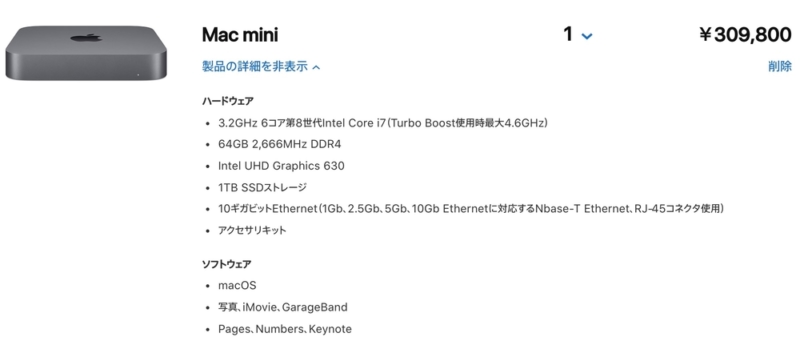
今回友人から譲り受けて購入した、Mac miniのスペックは以下の通り。
| CPU | 3.2GHz 6コア第8世代Intel Core i7 |
|---|---|
| メモリ | 64GB 2,666MHz DDR4 |
| ストレージ | 1TB SSDストレージ |
| Ethernet | 10ギガビットEthernet |
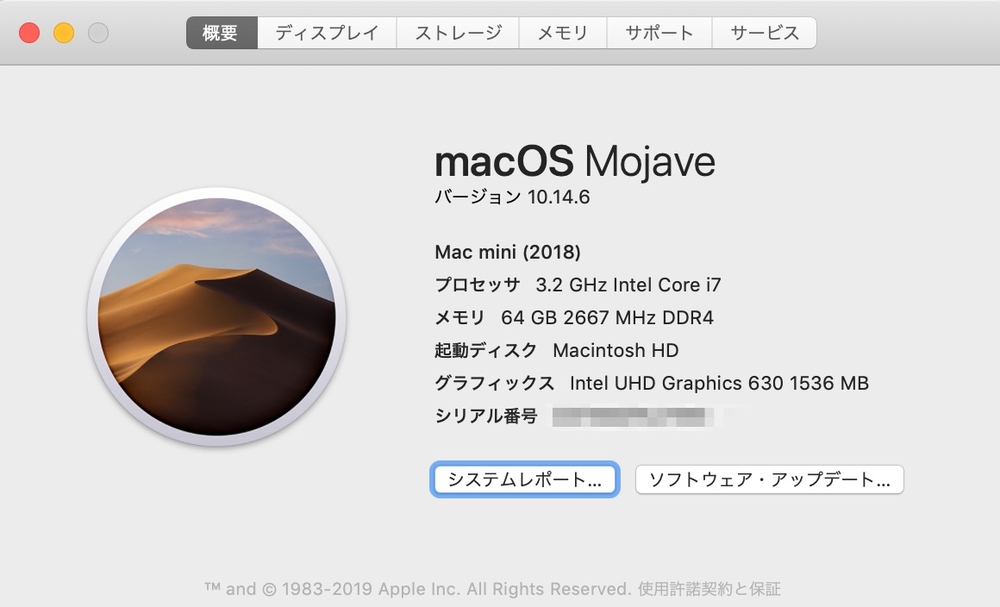
金額は「304,780円(税込)」という変態スペック。

うちは一戸建てで家庭内LANは設置してるけど、「ギガビットEthernet」だから完全に持てあます
- 送料無料
- CPU・メモリ・SSDがカスタマイズ可能
自分でMac mini 2020を新品で買った場合のカスタマイズポイント
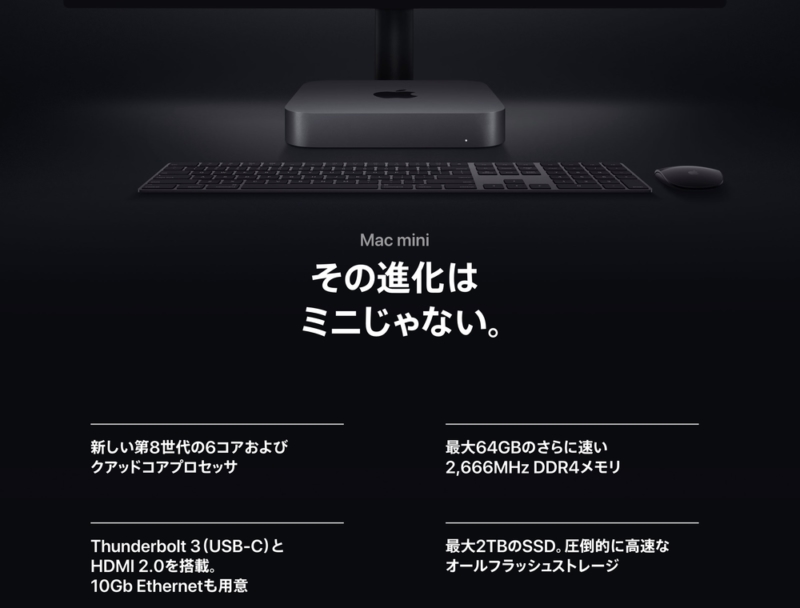
Mac miniはノートPCであるMacBookに近い仕様なので、カスタマイズポイントはそれほど多くない。
| カスタマイズポイント | 選択選択肢 | ユーザー自身での換装可否 |
|---|---|---|
| CPU |
|
× |
| メモリ |
|
○ ※1 |
| ストレージ |
|
× |
| Ethernet |
|
× |
メモリ換装は可能ですが、「iMac」ほど簡単ではないため、基本的にはおすすめしません
今回は「友人が購入したMac mini」を譲り受けたため、本来なら選ばないカスタマイズも行っている。
以降は、僕が「自分で」買うとしたら、どんなカスタマイズにするかを紹介しようと思う。

- 送料無料
- CPU・メモリ・SSDがカスタマイズ可能
店頭モデルのMac miniは選ばない。買うならAppleストアのCTO一択
まず、「カスタマイズ」と言っている地点で、店頭モデルのMac miniは購入候補に挙げていない。
2014年モデルまでのMac miniと異なり、現行モデルのMac miniは「エントリーモデル」ではないため、本体とキーボードやディスプレイを揃えたら10万円は余裕で超える。
つまり、安さ重視なら「MacBook Air」を購入した方が、幸せになれると思う。
最安モデルで比較すれば、以下の通り。
| モデル名 | 価格(税込) | 周辺機器の要否 |
|---|---|---|
| Mac mini | 91,080円〜 | キーボード・マウス・ディスプレイが別途必要 |
| MacBook Air | 115,280円〜 | 不要 |
価格差は「約2万円」なので、安くなったとは言えディスプレイだけで、この価格差は埋まってしまう。
- Mac miniは「安くない」
- 利便性を考えても、通常ならノート型の方が使いやすい
- スピードにこだわったカスタマイズを行わないと、Mac miniの価値は薄い
僕はそう思う。
- 送料無料
- CPU・メモリ・SSDがカスタマイズ可能
プロセッサ(CPU)は「Core i5」にグレードアップする

まずはプロセッサ(CPU)。
2026年現在販売されているパソコンは、Windows・Mac関係なくCPUが遅いなんてことは基本あり得ない。Intelのデスクトップ向けCPUは主に3種類。
- Core i3
- Core i5
- Core i7
下に行くにつれて性能は上がるのだが、特にCore i5とi7の差は普通の用途では体感しづらい。
差が出るとすれば、フルHD以上の動画編集を行うようなシーンだろう。
逆に言えば、高度な画像編集・高解像度の動画編集を行わない方であれば、「Core i7」は不要。
ただ、長く使うことを考慮すれば「Core i5」にはグレードアップしておいた方がよいと思う。
コア数が異なっていることが1番の理由。
また、2016年頃に会社のPCがリースアップとなり更新したときの話だが、触ってみた印象として、Core i3とCore i5は「体感的にもi5の方が早い」と思った。
なので、できれば「Core i5」にグレードアップした上で、さらに予算に余裕があるなら、Core i7よりもメモリ増設に予算を振り分けるのをおすすめする。
メモリは最低「16GB」に増設する。「64GB」は不要

メモリは最低容量が「8GB」なので、普通に使う分には特に不都合はないだろう。
ただ、わざわざMac miniを購入するのであれば、最低「16GB」、予算が許せば「32GB」まで増設して欲しい。
Mac mini 2018は一応メモリ換装可能なモデルだ。
しかし、「iMac」のように裏蓋を外したらすぐに増設できるようなものではなく、素人にはリスクが高くおすすめできない。
なので、CTOで増設するのが無難と思うのだが、ここで悩むのは容量だ。
macOSはメモリフル活用して高速化するOS
と昔から言われており、古いMacユーザーほど「メモリはケチるな」と言う。
僕もこの考えには同意するが、昔と今で違うのはストレージのスピード。
昔はハードディスク(HDD)が主流で、メモリ不足になるとスワップが発生し、低速なHDDにデータが書き込まれるため、体感速度に影響していた。
しかし、2026年現在はSSDが主流で、Macでは今や「iMacのエントリーモデル」以外全てSSDが標準となった。
SSDは書き込みも高速なので、スワップが起こっても以前ほど体感速度に影響しない。
僕は今回「64GB」という巨大メモリを搭載した、Mac miniを入手した。
- Google Chromeで常時20タブ程度開く
- ParallelsでWindows 10を同時実行
- 写真管理・編集アプリPhotoshop・Lightroomを起動
- PHP開発ツール「PhpStorm」を起動
かなり意地悪な環境だとは思うものの、このような使い方は「24GBメモリのiMac」でもできた。
つまり、余裕はないまでも「捌けた」わけだが、Mac miniではどうなるかと言えば……
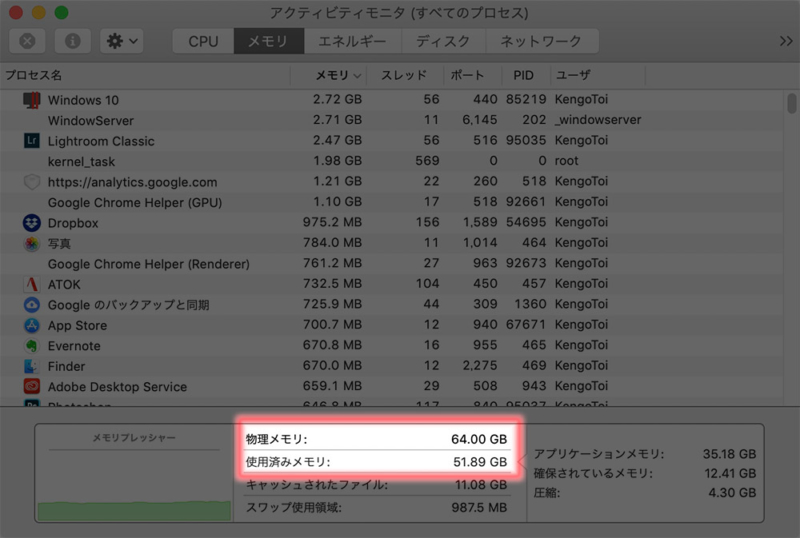
「50GB」程度消費している。
「macOSはメモリをフル活用する」というのは、この結果からも伝わるとは思う。
ただ、ここまで必要かと問われたら「No」。
- 通常は16GB
- 予算に余裕があるなら32GB
この辺りが現実的なカスタマイズではないかと思う。
ストレージ(SSD)は「512GB」

最後のカスタマイズ項目がストレージだ。
Mac miniは全モデルSSDだが、容量の選択幅は広い。
最低は256GBで、ストレージの使用状況は人それぞれなので、一概に「〜GBは最低必要」とはいえない。
特にMac miniはデスクトップなので、スピードは落ちるがUSB-HDDを使っても容易に可能なので、大容量ストレージは必須ではないと思う。
また、2026年現在はクラウドストレージ、特に「iCloud」を活用しMacのストレージを節約するのも手だ。
| 容量 | 月額料金(税込) | ファミリー共有 |
|---|---|---|
| 5GB | 無料 | × |
| 50GB | 130円 | × |
| 200GB | 400円 | ○ |
| 2TB | 1,300円 | ○ |
iCloudに保存したファイルは、Macのストレージをほとんど消費しない。iPhone・iPadとの連携もシームレスなので、Macの容量を増やすよりはiCloudの容量を増やす方が利便性は高いと思う。
とはいえ、デスクトップPCなので、例えば大容量の動画や大量の写真を編集したりすることもあるだろう。
何かをするたびに容量を気にするのも効率が悪いので、「512GB」を選択しておけば、何をするにも快適に使えると思う。
終わりに

というわけで、僕のおすすめするMac miniカスタマイズは以下のようになる。
- CPUは「Core i5」
- メモリは「16GB」
- ストレージは「512GB」
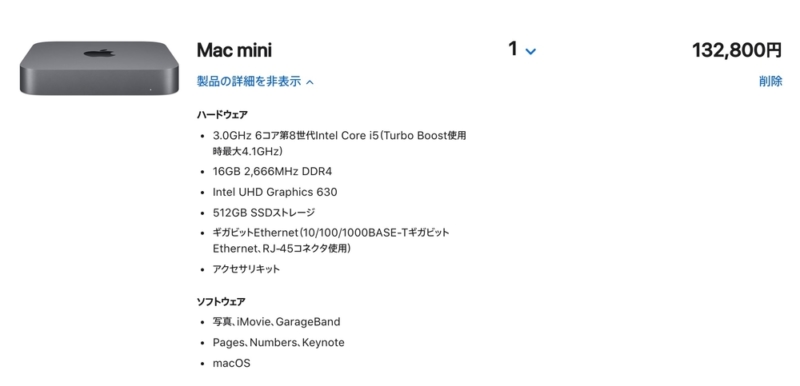
この構成の価格は「146,080円(税込)」。
キーボード・マウス・ディスプレイを別途購入しても、20万円くらいでギリギリ収まる価格帯だと思う。
今どきのPCとしては少々高いが、「5年は戦える構成」なので、費用対効果は高いと思う。

- 送料無料
- CPU・メモリ・SSDがカスタマイズ可能
デスクトップのMac(iMac・Mac mini)を購入する
デスクトップタイプのMacは、Appleストアや家電量販店で販売されています。
一般ユーザーでもカスタマイズできるのは、iMacのメモリ増設くらいなので、スペック選定は慎重に行ってください。

Macはどこで買うのが安いのか?

| 店舗 | タイプ | 定価(税込) | 値引き | 実質価格 |
|---|---|---|---|---|
| Apple Store | 256GB | 115,280円 | - | 115,280円 |
| 512GB | 142,780円 | - | 142,780円 | |
| Amazon | 256GB | 115,280円 | 5,764ポイント | 109,516円 |
| 512GB | 142,780円 | 7,139ポイント | 135,641円 | |
| ビックカメラ.com | 256GB | 115,280円 | 5,764ポイント | 109,516円 |
| 512GB | 142,780円 | 7,139ポイント | 135,641円 |

- 送料無料
- メーカー保証1年あり
- 最大15%引き
また、店頭モデルを購入する場合、SoftBank・Y!mobileユーザーは条件を満たせば、Yahoo!ショッピングで買うと「最大20%還元」なのでお得だと思います。
Macのメモリ増設について
MacはWindowsと異なり、メモリがあればあるだけ使うので、多いほど動作が速くなります。近年のMacはCPUを増強するより、メモリ増設の方がおすすめです。

一緒に使いたいおすすめアクセサリ

デスクトップ型Macに関する記事
2007年以来のMacユーザーである管理人が、これまで書いて来たMac関連レビューを、Macカテゴリートップページでは整理して紹介しています。
▼以下の画像をクリック!